Hệ điều hành Windows thường không phải là cái tên đầu tiên được nhắc đến khi nói về “mã nguồn mở”. Tuy nhiên, đừng nhầm lẫn, rất nhiều ứng dụng Windows tốt nhất hiện nay lại là phần mềm mã nguồn mở. Dưới đây là một vài cái tên nổi bật mà nhiều người dùng đánh giá cao và sử dụng hàng ngày.
Mã nguồn mở mang lại nhiều lợi ích như tính minh bạch (bạn có thể kiểm tra mã nguồn nếu đủ kiến thức), khả năng tùy biến cao và quan trọng nhất là thường miễn phí. Việc tích hợp các ứng dụng mã nguồn mở vào quy trình làm việc hàng ngày trên Windows có thể giúp bạn nâng cao năng suất, bảo mật và kiểm soát trải nghiệm sử dụng máy tính của mình. Danh sách dưới đây sẽ giới thiệu các công cụ đa dạng, từ quản lý tệp tin, bảo mật, giải trí đến lập trình và tiện ích hệ thống, tất cả đều hoạt động hiệu quả trên nền tảng Windows.
Những ứng dụng mã nguồn mở hàng đầu cho Windows
NanaZip
Windows có thể xử lý các thao tác cơ bản với tệp tin ZIP và một số định dạng lưu trữ khác như mở hoặc giải nén. Tuy nhiên, hệ điều hành này không hỗ trợ đầy đủ các định dạng phổ biến khác trên thị trường. Nó cũng thiếu các tùy chọn cấu hình chi tiết mà bạn có thể mong muốn khi tạo một tệp lưu trữ.
May mắn thay, có một dự án mã nguồn mở khắc phục tất cả những thiếu sót đó và còn hơn thế nữa: NanaZip, một phiên bản phát triển tiếp từ 7-Zip huyền thoại. 7-Zip đã tồn tại trong nhiều năm, có thể xử lý hầu hết mọi định dạng lưu trữ hoặc nén mà bạn gặp thường xuyên và cung cấp khả năng kiểm soát đáng kinh ngạc khi bạn tạo hoặc quản lý các tệp lưu trữ.
NanaZip xây dựng trên nền tảng vững chắc đó và mang đến giao diện người dùng hiện đại, tích hợp liền mạch với Windows 11. Ứng dụng này cũng tích hợp hoàn toàn vào menu ngữ cảnh (menu chuột phải) trên Windows 11, cho phép bạn thực hiện các thao tác cơ bản như thêm tệp vào kho lưu trữ hoặc giải nén nội dung của tệp ZIP mà không cần mở ứng dụng chính. NanaZip cũng bao gồm hỗ trợ cho các tính năng bảo mật bổ sung mà người dùng chuyên sâu có thể thấy hữu ích.
BitWarden
Việc ghi nhớ mật khẩu là một điều khó khăn, và việc đồng bộ chúng giữa các thiết bị còn khó khăn hơn nhiều. Tuy nhiên, BitWarden, một trình quản lý mật khẩu mã nguồn mở, giải quyết vấn đề này một cách triệt để.
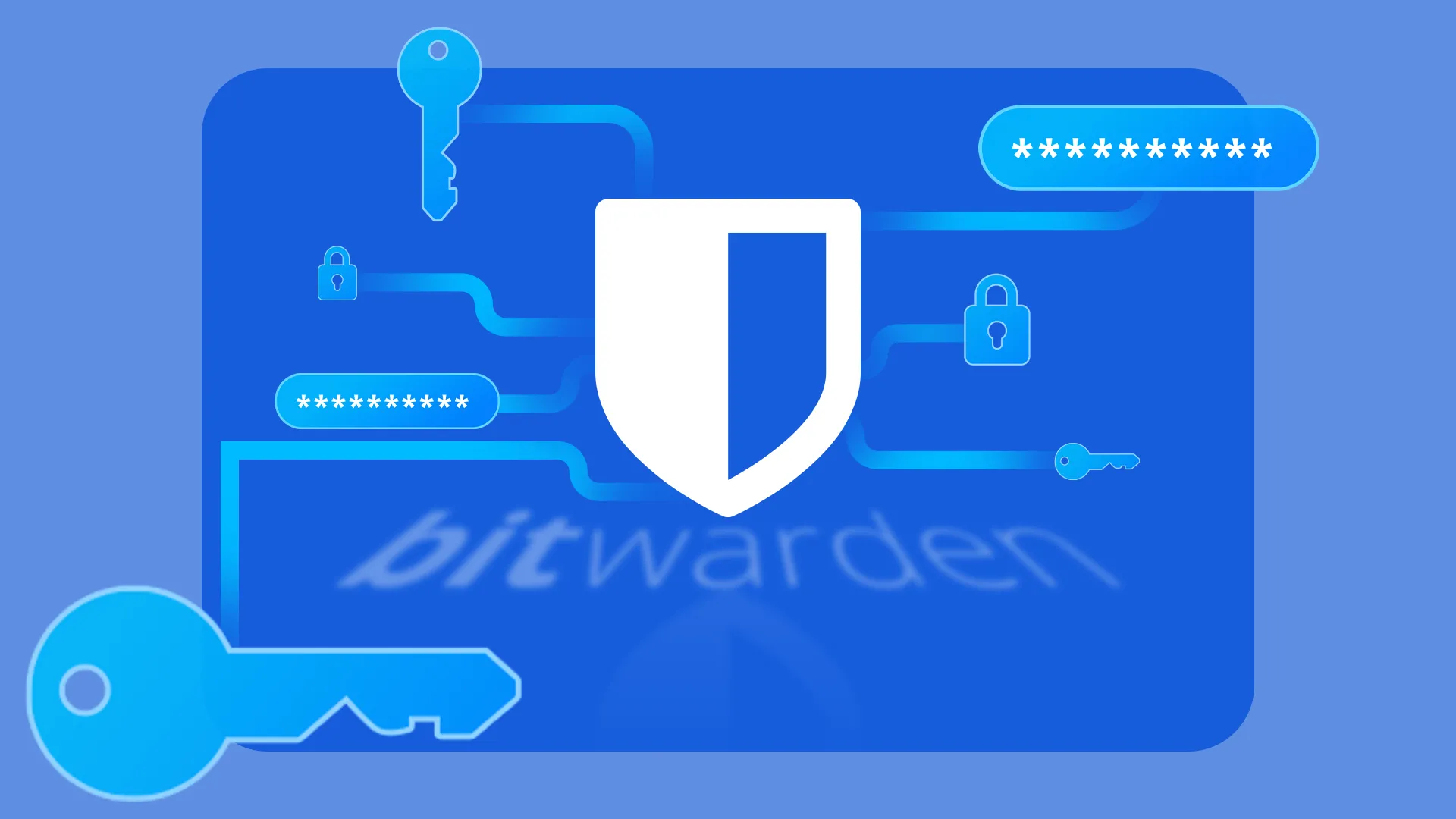 Biểu tượng Bitwarden kết nối với mật khẩu, ổ khóa và chìa khóa, minh họa cho trình quản lý mật khẩu
Biểu tượng Bitwarden kết nối với mật khẩu, ổ khóa và chìa khóa, minh họa cho trình quản lý mật khẩu
Bất cứ khi nào bạn nhập mật khẩu, BitWarden sẽ lưu trữ thông tin đăng nhập của bạn một cách an toàn để bạn có thể truy cập ngay lập tức trên bất kỳ thiết bị nào của mình.
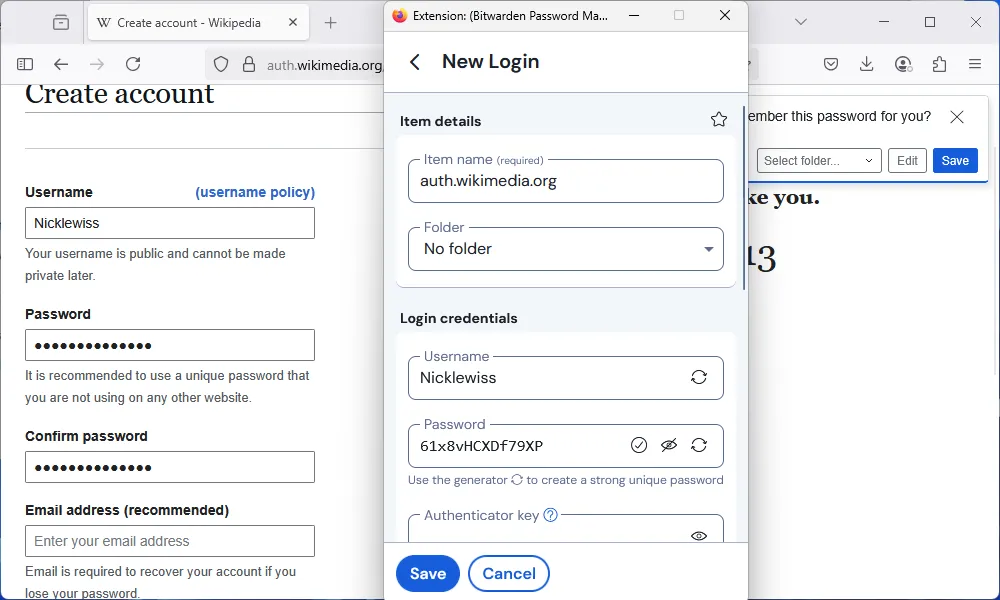 Ví dụ Bitwarden đồng bộ mật khẩu đã lưu giữa các thiết bị
Ví dụ Bitwarden đồng bộ mật khẩu đã lưu giữa các thiết bị
Nếu bạn gặp khó khăn khi nghĩ ra một mật khẩu độc nhất cho tài khoản mới, BitWarden cũng có khả năng tạo một cụm mật khẩu mạnh hoặc mật khẩu phức tạp cho bạn, đảm bảo bạn không sử dụng lại chúng.
 Giao diện tính năng tạo mật khẩu mạnh (passphrase generator) trong ứng dụng Bitwarden
Giao diện tính năng tạo mật khẩu mạnh (passphrase generator) trong ứng dụng Bitwarden
Sau khi lưu thông tin đăng nhập, bạn có thể sắp xếp chúng vào các thư mục để giữ mọi thứ ngăn nắp hơn. BitWarden chạy trên mọi hệ điều hành desktop và di động lớn, đảm bảo bạn sẽ không gặp vấn đề về đồng bộ giữa các thiết bị. Ngoài ra, nó còn cho phép bạn lưu trữ passkeys (một giải pháp thay thế mật khẩu), thông tin thẻ tín dụng và khóa SSH.
VLC
Windows 11 đi kèm với một vài trình phát đa phương tiện tích hợp, nhưng không cái nào có thể sánh được với khả năng của trình phát video mã nguồn mở VLC. VLC đã phổ biến trong nhiều năm nhờ tính dễ sử dụng, giao diện linh hoạt và khả năng tùy chỉnh. Nó hỗ trợ gần như mọi định dạng media ngay khi cài đặt và thậm chí có thể được sử dụng để chuyển đổi giữa các định dạng. Nếu bạn không thích cách một video hiển thị, bạn có thể sử dụng VLC để tinh chỉnh nó theo ý muốn của mình.
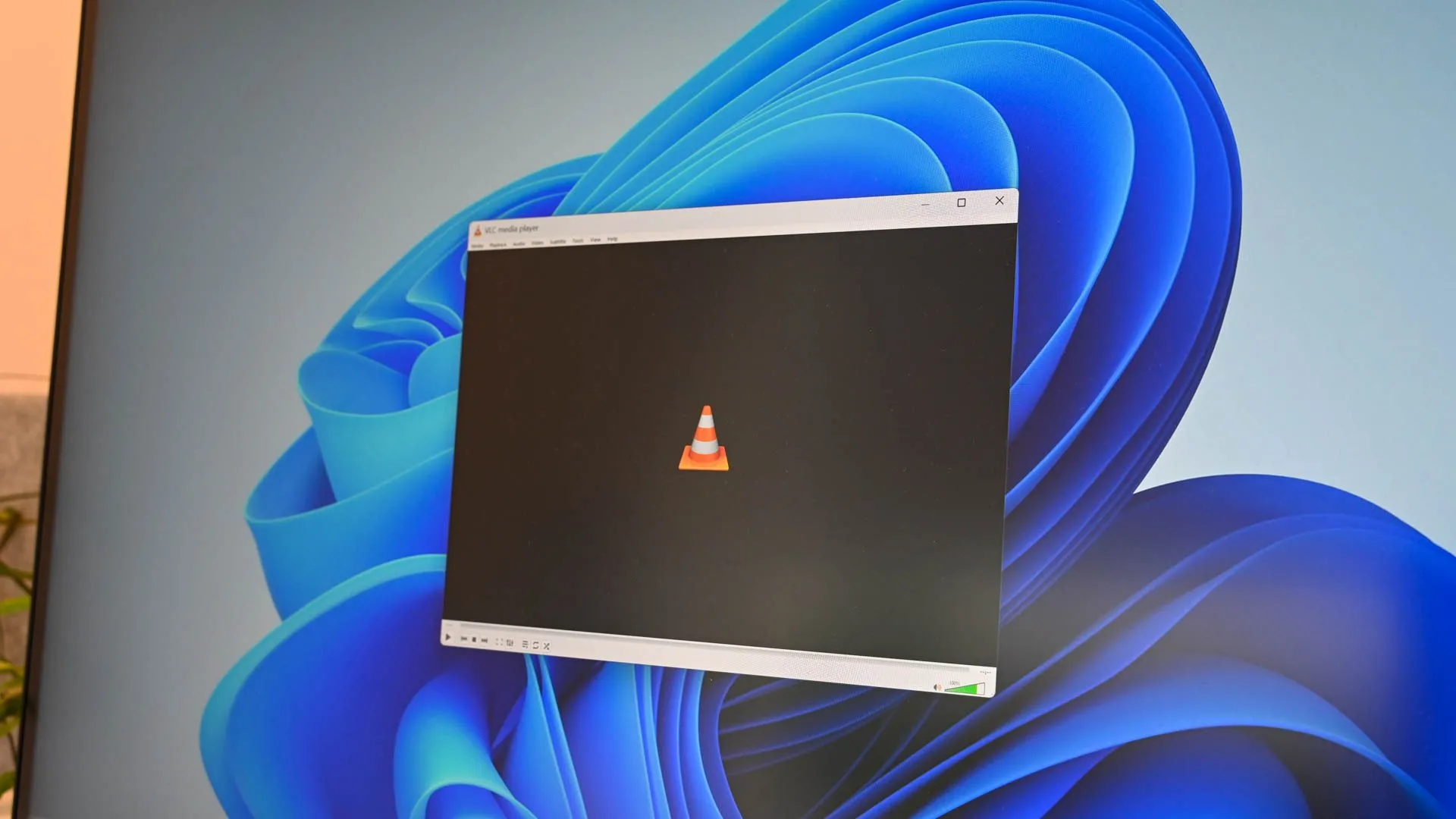 Trình phát đa phương tiện VLC Media Player đang mở trên hệ điều hành Windows 11
Trình phát đa phương tiện VLC Media Player đang mở trên hệ điều hành Windows 11
Ứng dụng này cung cấp các tùy chọn nâng cao để kiểm soát phát lại, hiệu ứng hình ảnh và âm thanh, giúp người dùng tùy chỉnh trải nghiệm xem hoặc nghe nhạc một cách chi tiết.
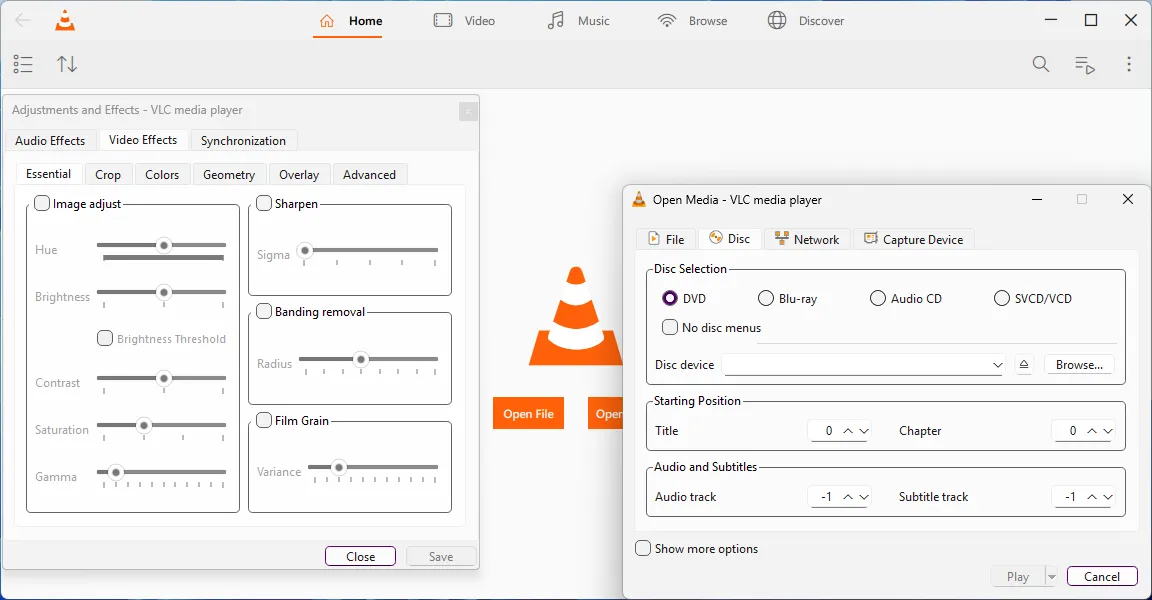 Menu Open Media và Video Effects trong phiên bản VLC 4.0, hiển thị các tùy chọn mở và chỉnh sửa video
Menu Open Media và Video Effects trong phiên bản VLC 4.0, hiển thị các tùy chọn mở và chỉnh sửa video
Khả năng phát các tệp bị hỏng hoặc chưa tải xuống hoàn chỉnh cũng là một điểm cộng lớn của VLC so với các trình phát khác.
VSCodium
VSCodium là một phiên bản nhẹ nhàng hơn của Visual Studio Code (VS Code), một trình soạn thảo văn bản “tất cả trong một” rất phổ biến. Mặc dù cả VS Code và VSCodium đều không phải là môi trường phát triển tích hợp (IDE) “thực thụ”, nhưng số lượng tiện ích mở rộng (extensions) và plugin phong phú cho hầu hết mọi ngôn ngữ lập trình giúp chúng trở nên gần gũi như một IDE. Trừ khi tôi cần một tính năng rất cụ thể của IDE chuyên dụng, VSCodium là chương trình đầu tiên tôi sử dụng khi cần viết code trên Windows hoặc Linux.
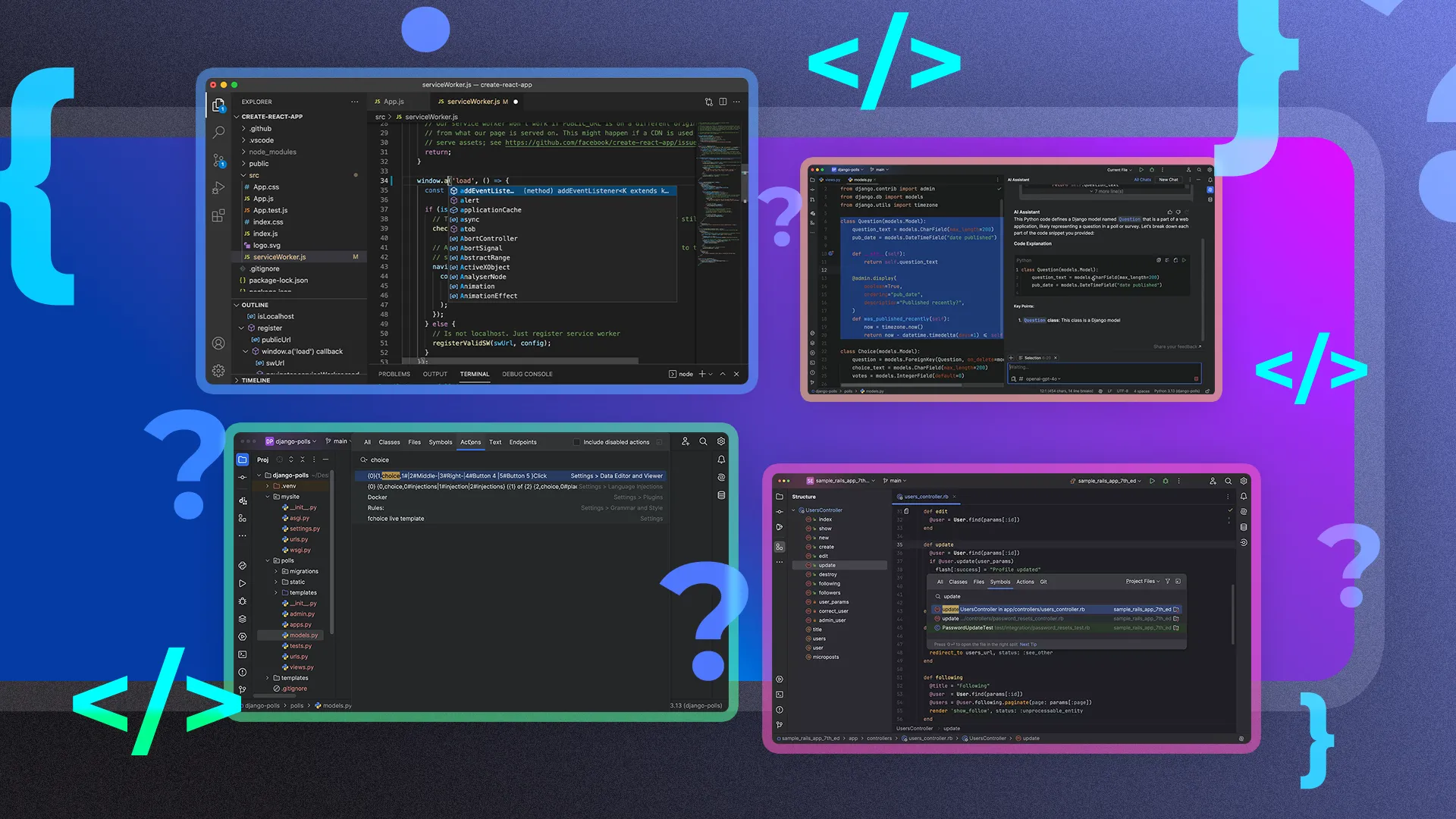 Một số biểu tượng môi trường phát triển tích hợp (IDE) đặt cạnh nhau với dấu hỏi, minh họa sự lựa chọn trình soạn thảo code
Một số biểu tượng môi trường phát triển tích hợp (IDE) đặt cạnh nhau với dấu hỏi, minh họa sự lựa chọn trình soạn thảo code
Sự khác biệt đáng kể duy nhất giữa VS Code và VSCodium là dữ liệu telemetry: VS Code gửi một số dữ liệu sử dụng về Microsoft, trong khi phần này đã bị xóa khỏi VSCodium. Ngoài ra còn có một số tiện ích mở rộng chỉ có sẵn cho VS Code mà không có trên VSCodium, nhưng hầu hết các tiện ích quan trọng đều có mặt. VSCodium duy trì khả năng tương thích cao với hệ sinh thái VS Code, cho phép người dùng truy cập kho extension và tùy chỉnh mạnh mẽ.
KDE Connect
KDE Connect là một ứng dụng mã nguồn mở cho phép bạn truy cập điện thoại từ PC của mình hoặc ngược lại. Bạn có thể gửi và nhận tệp không dây qua mạng nội bộ, trả lời tin nhắn và tương tác với thông báo. Về nhiều mặt, nó tương tự như tính năng Phone Link của Microsoft, nhưng không yêu cầu tài khoản Microsoft để sử dụng.
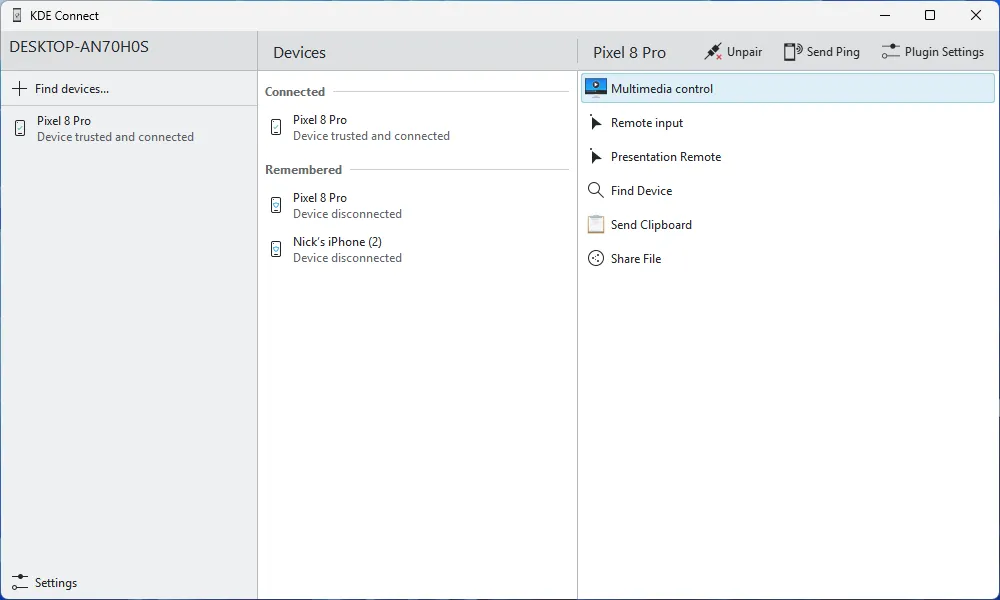 Cửa sổ chính của ứng dụng KDE Connect hiển thị trạng thái kết nối giữa điện thoại và máy tính
Cửa sổ chính của ứng dụng KDE Connect hiển thị trạng thái kết nối giữa điện thoại và máy tính
KDE Connect hoạt động trên Windows, Linux, macOS, iOS và Android, vì vậy bạn sẽ không gặp vấn đề gì khi sử dụng kết hợp các hệ sinh thái khác nhau. Nó mang đến một cầu nối liền mạch giữa các thiết bị, giúp nâng cao hiệu quả làm việc và giải trí.
PowerToys
PowerToys có lẽ là bộ sưu tập tiện ích linh hoạt nhất hiện có cho Windows, và tất cả đều miễn phí và mã nguồn mở. Nó chứa mọi thứ từ công cụ chọn màu (Color Picker) đến trình quản lý cửa sổ nâng cao (FancyZones) hay Command Palette, tính năng mà đối với một số người đã thay thế hoàn toàn Start Menu trong quy trình làm việc hàng ngày.
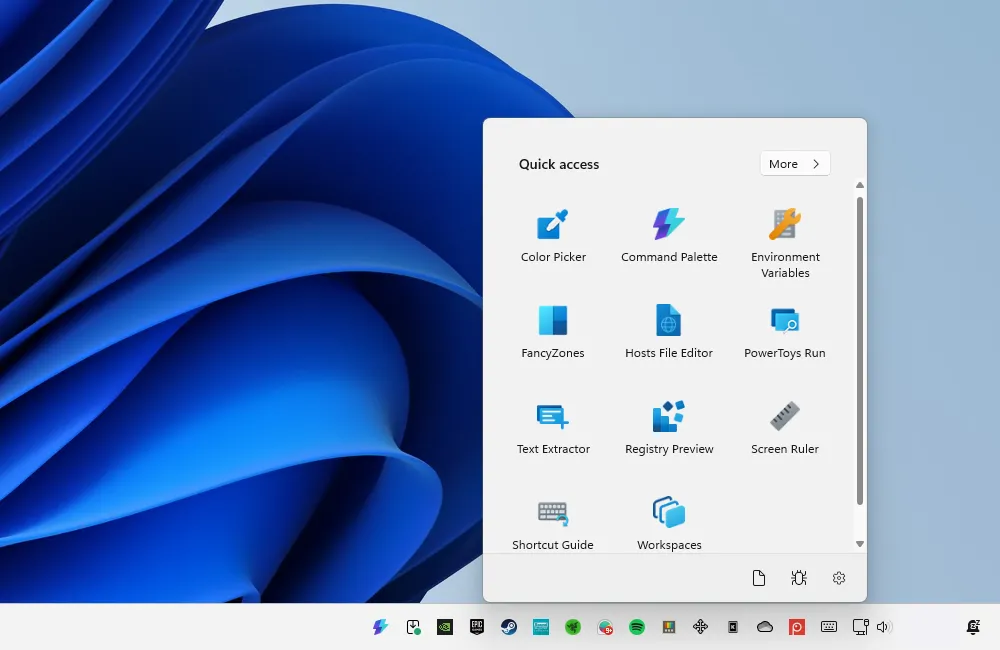 Menu truy cập nhanh của Microsoft PowerToys trên Windows, hiển thị các tiện ích con
Menu truy cập nhanh của Microsoft PowerToys trên Windows, hiển thị các tiện ích con
Người dùng có thể tận dụng hàng tá tiện ích từ PowerToys hàng ngày cho cả công việc và các dự án cá nhân. Tất cả chúng đều có thể được bật hoặc cấu hình trực tiếp trong giao diện PowerToys—không cần phải tìm kiếm các tệp cấu hình hoặc tải xuống bên ngoài.
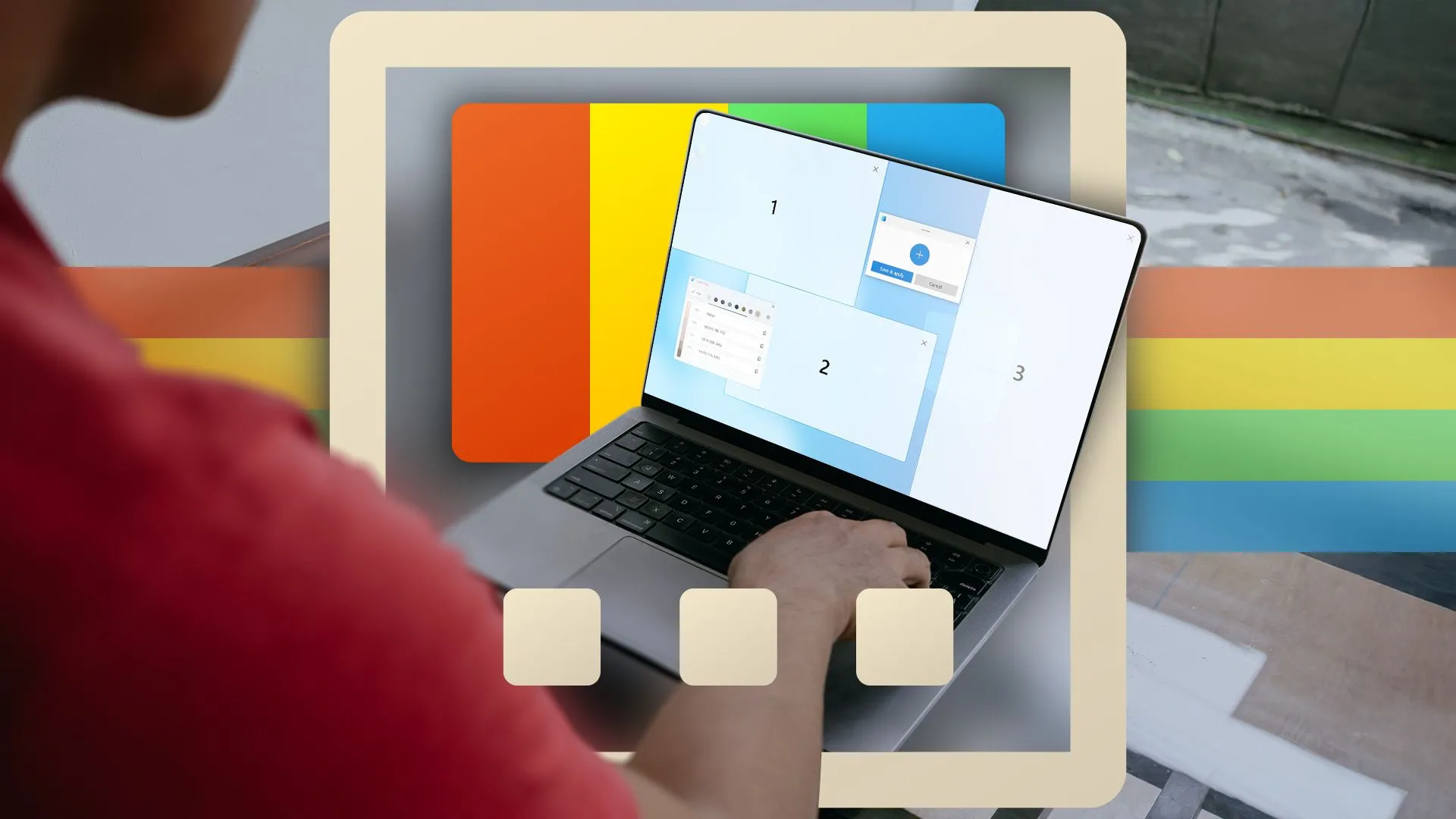 Một người đàn ông sử dụng laptop với tính năng FancyZones của PowerToys đang được làm nổi bật, minh họa công cụ quản lý cửa sổ
Một người đàn ông sử dụng laptop với tính năng FancyZones của PowerToys đang được làm nổi bật, minh họa công cụ quản lý cửa sổ
Bộ công cụ này liên tục được cập nhật và bổ sung các tiện ích mới dựa trên phản hồi của cộng đồng, biến nó thành một dự án mã nguồn mở năng động do chính Microsoft hỗ trợ.
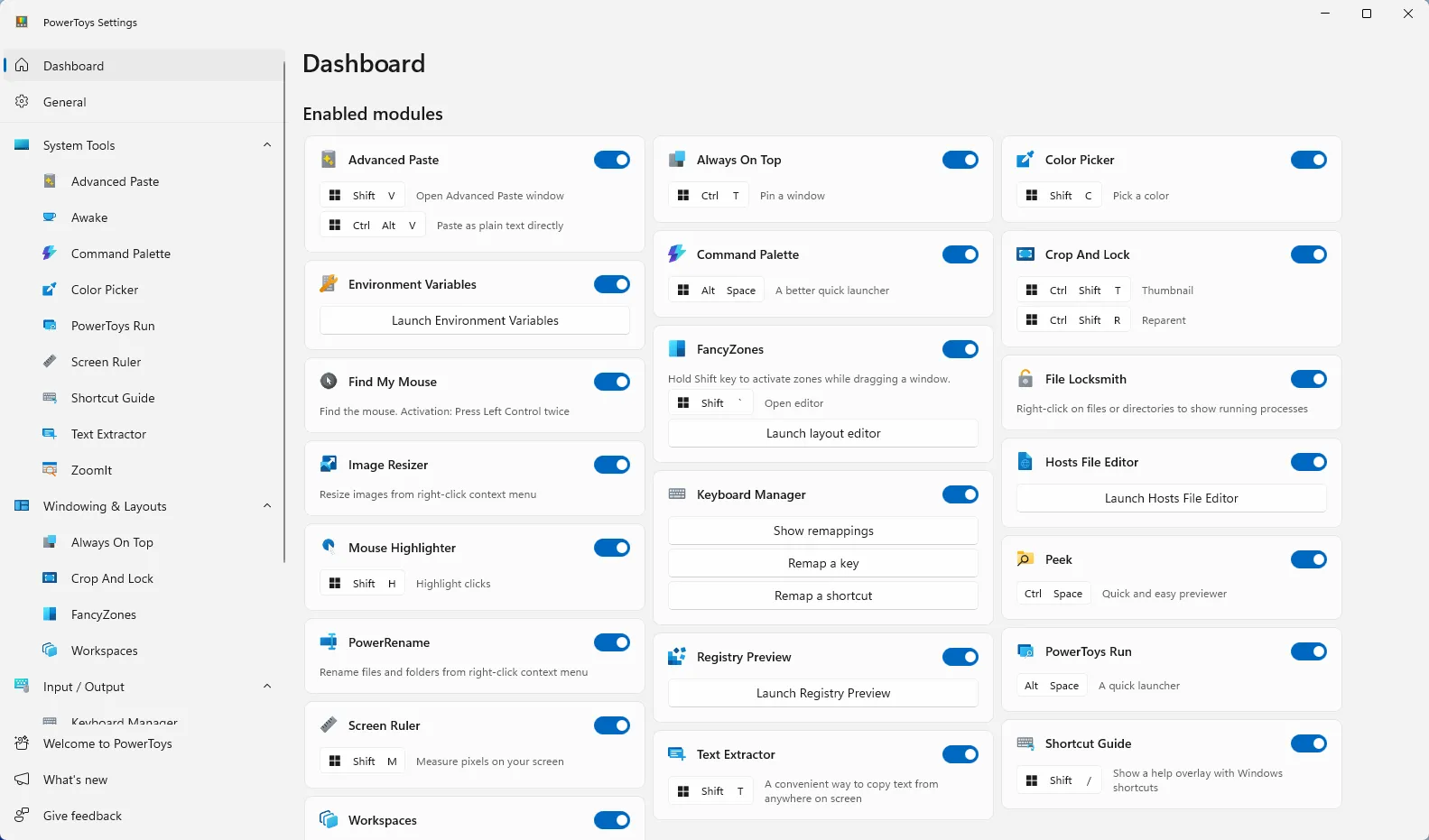 Cửa sổ cài đặt đầy đủ của bộ tiện ích Microsoft PowerToys, cho phép cấu hình các công cụ
Cửa sổ cài đặt đầy đủ của bộ tiện ích Microsoft PowerToys, cho phép cấu hình các công cụ
Firefox
Có rất ít ứng dụng được sử dụng nhiều hơn trình duyệt web, và việc chọn một trình duyệt phù hợp là rất quan trọng. Firefox là trình duyệt thân thiện với quyền riêng tư và có một kho tiện ích mở rộng đáng kinh ngạc.
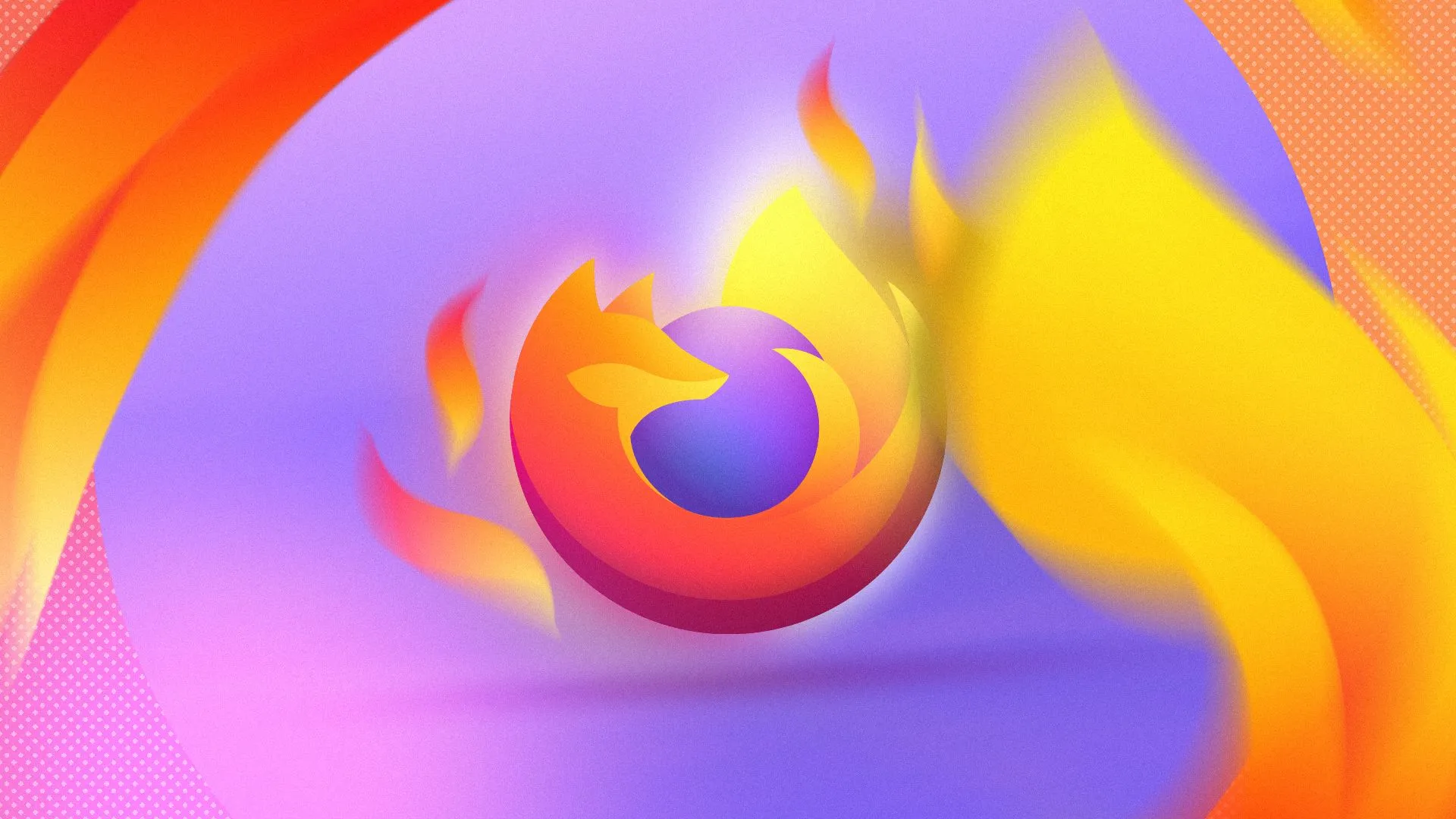 Biểu tượng trình duyệt Firefox với hiệu ứng lửa bao quanh, thể hiện sự nhanh nhẹn và bảo mật
Biểu tượng trình duyệt Firefox với hiệu ứng lửa bao quanh, thể hiện sự nhanh nhẹn và bảo mật
Ngoài ra, đây là một trong số ít các trình duyệt còn lại không dựa trên nền tảng Chromium (dự án đứng sau Google Chrome, Brave và Microsoft Edge). Vì được xây dựng trên một kiến trúc hoàn toàn khác, Firefox vẫn hỗ trợ các tiện ích và tính năng mà bạn có thể không tìm thấy trong các trình duyệt dựa trên Chromium. Hơn cả bản thân trình duyệt, Firefox được hỗ trợ bởi Quỹ Mozilla (Mozilla Foundation), tổ chức có lịch sử tốt về bảo vệ quyền riêng tư và bảo mật—một yếu tố quan trọng trong thời đại internet hiện nay. Firefox tiếp tục là lựa chọn hàng đầu cho những ai coi trọng quyền riêng tư và muốn trải nghiệm web độc lập với sự thống trị của Chromium.
Kết luận
Mặc dù có một số bộ phần mềm không có bản sao hoàn hảo trong thế giới mã nguồn mở, nhưng việc kiểm tra xem có ứng dụng mã nguồn mở nào thay thế hay không luôn là điều đáng làm. Các ứng dụng mã nguồn mở thường minh bạch (nếu bạn quan tâm và có thể kiểm tra mã nguồn), có khả năng tùy chỉnh cao và quan trọng nhất là hoàn toàn miễn phí.
Việc khám phá và sử dụng các công cụ mã nguồn mở không chỉ giúp bạn tiết kiệm chi phí mà còn góp phần hỗ trợ một cộng đồng phát triển phần mềm mở mạnh mẽ. Hãy thử trải nghiệm những ứng dụng được giới thiệu trong danh sách này để xem chúng có thể cải thiện trải nghiệm sử dụng Windows của bạn như thế nào.
Tài liệu tham khảo
- NanaZip: https://github.com/M2Team/NanaZip
- BitWarden: https://bitwarden.com/
- VLC Media Player: https://www.videolan.org/
- VSCodium: https://vscodium.com/
- KDE Connect: https://kdeconnect.kde.org/
- Microsoft PowerToys: https://github.com/microsoft/PowerToys
- Mozilla Firefox: https://www.mozilla.org/en-US/firefox/new/